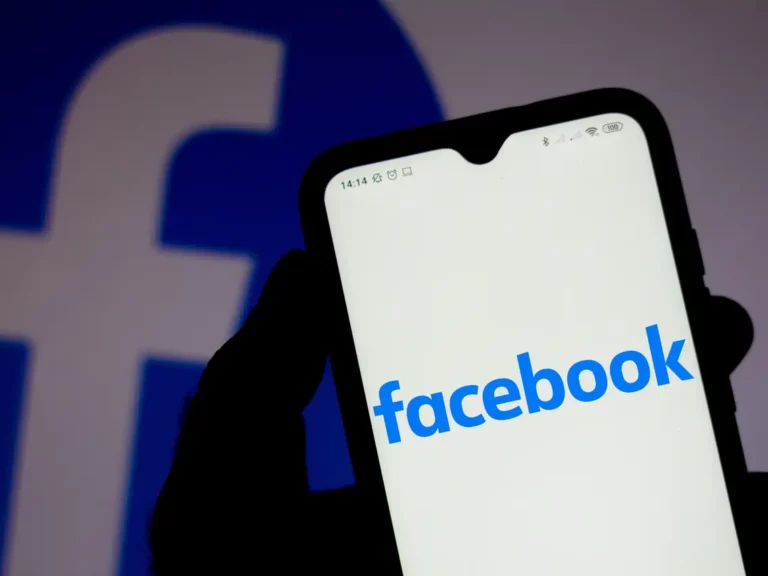Найти и открыть папку приложений на Mac (2023 г.) – PC
Компьютеры Mac являются одними из лучших и наиболее эффективных ПК и ноутбуков на современном рынке. Они работают под управлением macOS, которая относительно безопаснее с точки зрения приложений по сравнению с конкурирующей ОС Windows. Все приложения, загруженные на компьютеры Mac и MacBook, можно загрузить через App Store.

Но некоторые пользователи Mac недавно спросили, где находится папка приложений Mac. По сравнению с ОС Windows, компьютеры Mac хранят все предустановленные и загруженные пользователем приложения в основной папке с именем >. Это руководство покажет вам расположение папки «Приложения» на Mac и как найти приложения на Mac.
Читайте дальше, чтобы узнать больше.
Где находится моя папка приложений на моем Mac?
Как упоминалось ранее, компьютеры Mac, как правило, хранят все существующие приложения в папке «Приложения». Есть несколько способов найти папку «Программы» на Mac: с помощью Finder, поиска Spotlight или меню «Перейти». Итак, если вам интересно, как открыть папку приложений на Mac, воспользуйтесь одним из следующих способов:
Способ № 1: откройте папку приложений через Finder
Один из наиболее распространенных способов открыть папку «Приложения» на вашем Mac — через приложение Finder. Это приложение находится в вашем доке и имеет сине-белое лицо. Чтобы открыть папку «Приложения» на вашем Mac через Finder, выполните следующие действия:
- Выберите приложение Finder в Dock, расположенное в крайней левой части.
- В разделе «Избранное» выберите «Приложения». Теперь вы увидите список всех установленных приложений на вашем Mac.
- Чтобы отсортировать их, вы можете изменить формат сортировки по значкам, в столбцах или в галерее.
Способ № 2: использование поиска Spotlight
Более простой способ открыть папку «Приложения» на Mac — использовать функцию поиска Spotlight. Это каталог, в котором вы можете искать различные приложения, функции и настройки на вашем Mac. Чтобы открыть функцию поиска Spotlight и найти папку «Приложения», выполните следующие действия:
- Чтобы открыть поиск Spotlight, нажмите Command + пробел или нажмите кнопку F4 на клавиатуре — это может отличаться от других моделей Mac.
- Введите ключевое слово «приложения» и выберите папку «Приложения» в результатах поиска.
При использовании приложения Finder вы также можете использовать меню «Переход», чтобы открывать основные папки на вашем Mac, включая папку «Приложения». Чтобы открыть папку «Приложения» с помощью меню «Перейти», выполните следующие действия:
- Открыв приложение Finder, выберите меню «Перейти» в строке меню и выберите «Приложения».
Примечание. Более быстрый способ получить доступ к папке «Приложения» — нажать Command + Shift + A на клавиатуре.
Как закрепить приложения на док-станции
Поиск приложений в папке «Приложения» на вашем Mac иногда может раздражать, особенно когда вам нужно сначала получить к ним доступ в этой папке. Но вы можете прикрепить их к док-станции вашего Mac, чтобы быстро получить доступ к нужному приложению.
Чтобы закрепить приложения в Dock, сделайте следующее:
- Перейдите в папку «Приложения» и запустите приложение, которое хотите закрепить на док-станции. После открытия он будет закреплен справа рядом со значком корзины.
- Щелкните правой кнопкой мыши (или нажмите Control + щелкните на MacBook) и выберите «Параметры» > «Сохранить в доке». Это навсегда прикрепит приложение к вашему Dock.
Последние мысли
Компьютеры Mac предоставляют вам доступ к установленным приложениям через папку «Приложения». Однако найти эту папку довольно сложно, особенно новичкам. Надеюсь, это руководство поможет вам найти папку «Приложения» на Mac.